Ayuda sede electrónica
Requisitos del sistema
Navegadores
- Google Chrome Versión 38.0.2125.104 m.
- Mozilla Firefox 35.00.
- Internet Explorer 11.
Sistema Operativo
- Windows 7/8
- Linux(aún no compatible. Fase Alpha)
- Mountain Lion o Superior(aún no compatible. Fase Alpha)
Otros
- Java 6 o superior(Consulta como configurar Java para versiones superiores a la 6)
- Certificados digitales emitidos por Autoridades Certificadoras reconocidas (por ejemplo eDni y FNMT)
Video tutoriales de la sede
- Rexistrar instancia génerica.
- Obtención dun volante de empadroamento en 2 minutos.
1.- Obtención del certificado dígital
- Para saber los pasos a seguír para la obtención del certificado digital presiona aquí
2.- Identificación en la sede
- Nos debemos identificar en la sede. Para ello, “pulsamos” sobre el botón “identificate” en la zona superior derecha

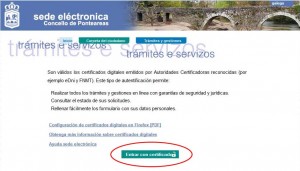
- En este punto nos aparecerá una nueva ventana donde se cargaran los certificados.

- Aparecerá una mensaje de java, debemos aceptarlo

- Aparecerá la lista de certificados digitales disponibles. “Seleccionamos” nuestro certificado personal y “aceptamos“.
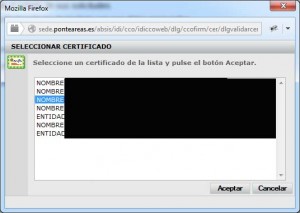
- Aceptamos la siguiente ventana.

- Ya estaríamos identificados en la Sede. Nos aparecerá en el margen superior derecho nuestro nombre.

3.- Como realizar un tramite
En este caso vamos a sacar un volante de empadronamiento. Pero el proceso para el resto de tramites es igual.
- Nos vamos a Tramites(o tramites y gestiones) – volante de empadronamiento actual
- Nos aparecerá la siguiente ventana. Pulsamos el botón “Tramitar”
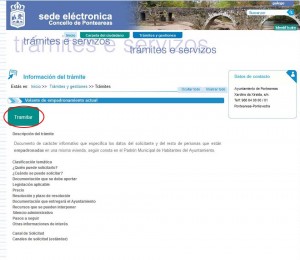
- Se nos cargarán nuestros datos, basados en los datos que nos ofrece nuestro certificado digital. Pulsamos el botón “Volante de empadronamiento actual”
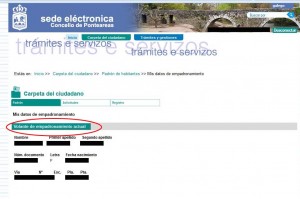
- Cubrimos los campos necesarios y pulsamos en el botón “continuar”
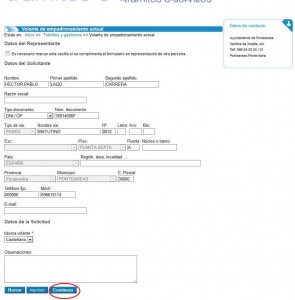
- Aceptamos el mensaje de Java “Desea ejecutar esta aplicación”
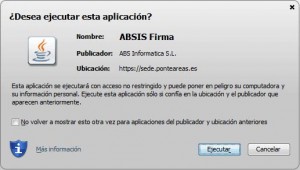
- Se nos mostrará la ventana de “Firma“.Espera que el botón con el texto “firmar” se ponga en negrita, eso significa que estará activado, despues click en “firmar”

- En la siguiente ventana ¿Permitir acceso a la siguiente aplicacion desde este sitio web?. Marcamos “No volver a mostrar esto para esta aplicación o página web“, para que no se nos muestre en sucesivas ocasiones, y pulsamos el botón “Permitir”
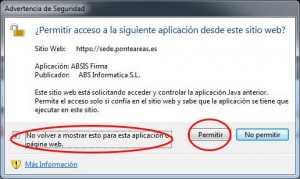
- Seleccionamos el certificado personal con el que vamos a firmar

- Aceptamos la siguiente ventana

- Esperamos unos segundos mientras se completa el proceso.
Y se generará un el “volante de empadronamiento actual” en formato pdf, firmado.
